Artikel ini adalah panduan khusus untuk menemukan resolusi layar desktop dari baris perintah di Raspberry Pi.
Cara Menemukan Resolusi Layar Desktop dari Command Line di Raspberry Pi
Ada dua cara untuk mengetahui resolusi layar desktop dari baris perintah di Raspberry Pi:
Metode 1: Utilitas xdpyinfo
Metode pertama untuk menemukan resolusi layar adalah xdpyinfo utilitas, yang hadir di sebagian besar sistem berbasis Linux termasuk Raspberry Pi. xdpyinfo utilitas menampilkan informasi umum yang terkait dengan bagaimana mesin berbasis Linux dapat digunakan sebagai server, ini menampilkan nomor rilis vendor, jumlah ekstensi, dan informasi visual. Untuk menampilkan resolusi layar menggunakan utilitas xdpyinfo cukup jalankan yang tertulis di bawah ini xdpyinfo perintah dan bersama dengan detail Linux lainnya, detail tampilan juga akan ditampilkan:
xdpyinfo
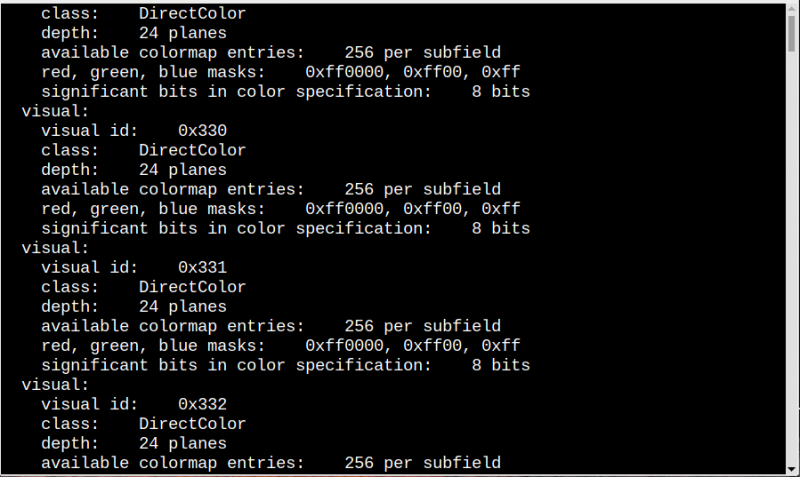
Jika Anda hanya ingin menampilkan resolusi secara langsung, jalankan saja perintah yang disebutkan di bawah ini dan ini akan menampilkan resolusi sebagai output:
xdpyinfo | pegangan 'ukuran' | awk '{ cetak $2 }'

Metode 2: Dengan Menggunakan Utilitas xrandr
xrandr utilitas juga sudah diinstal sebelumnya di distribusi Linux; itu milik ekstensi RandR (Rotate and Reflect). X di xrandr adalah untuk Resize bersama dengan ekstensi Rotate dan Reflect. Menggunakan xrandr perintah, output akan menampilkan resolusi layar saat ini bersama dengan informasi terkait visual terperinci lainnya:
xrandr
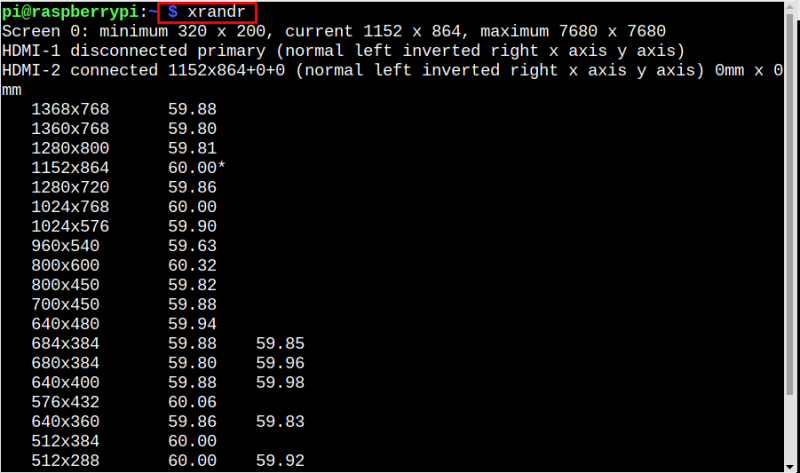
Untuk menampilkan resolusi secara tepat dan tidak ada detail lainnya, Anda dapat menjalankan xrandr utilitas dengan menggunakan perintah yang disebutkan di bawah ini:
xrandr | pegangan '*' | awk '{ cetak $1 }' 
Jika Anda ingin tahu lebih banyak xrandr utilitas maka Anda dapat membuka manualnya untuk deskripsi menggunakan perintah yang ditulis di bawah ini:
pria xrandr 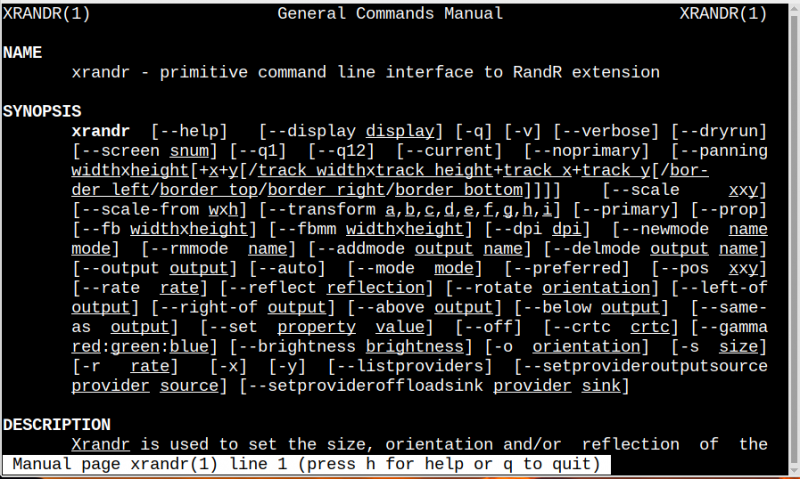
Kesimpulan
Untuk mengetahui resolusi layar dari baris perintah di Raspberry Pi, ada dua cara yang dibahas dalam artikel. Salah satunya dengan menggunakan xdpyinfo utilitas dan yang lainnya adalah dengan menggunakan xrandr kegunaan. Kedua utilitas ini diinstal secara default di Raspberry Pi dan Anda dapat menggunakan utilitas ini untuk menemukan resolusi desktop dari baris perintah.